冰凌五笔输入法98版是一款以五笔输入法为基础的中文输入软件,此版本相较于普通版本整体界面清爽,无捆绑、无插件、无广告、无弹窗,并且还具有编码规范、使用方便、简洁易用的特点,同时输入法在联想输入、编码提示、光标跟随、输入通配、软键盘输入等输入法基本功能的基础上,增加了重复输入、便捷输入、临时英文、自动调频、词库挂接等新功能,能够满足不同用户的需求。软件集国内流行的五笔字型输入法及拼音、英语、笔画、拼音+笔画等多种输入方式为一体,提供系统词库和用户词库的开放管理功能,通过词库的导入、导出、备份、替换等操作,可实现词库的编辑和替换,除此之外,这款软件还包含多种功能,如五笔、拼音、中译英、英译中等。全部输入方式都是智能化,不须要用户反复切换。这个输入法平台是建立在快速的五笔字型输入法基础上,但如果你输入五笔时,找不到要输入的字,也可以用拼音或其他输入法输入您想要任一个的字或词,非常实用方便,有需要的用户不妨下载体验一下试试看吧!
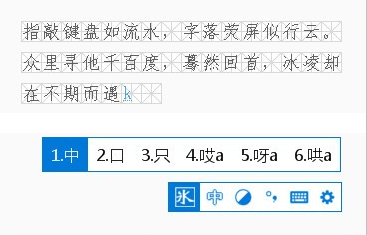
软件特色
1、应用广泛,兼容并包
全平台覆盖,适用于Windows系统的所有32位和64位平台。
冰凌输入法98版支持所有Windows桌面应用程序和Windows应用商店应用程序。
以UNI CODE编码为内核,支持UN ICODE编码的所有CJK字符集。
3、绿色纯净 安全放心
致力为您创造一个纯净的输入环境,无捆绑、无插件、无广告、无弹窗、不骚扰,让您的输入更专心。
努力为您提供一个安全的输入软件,没有任何隐匿功能,不收集用户任何个人信息,使您用的更放心。
全力保障您的隐私,不回馈用户任何输入内容,不统计任何用户输入信息,让您使的更安心。
冰凌输入法98版安装教程
1、首先下载软件之后解压压缩包点击lime.exe;

2、进入到安装教程,这里默认全新安装,然后点击下一步;

3、选择你要将软件安装的位置,然后点击下一步;

4、点击安装;

5、耐心等待安装完成;

6、然后就可以使用啦!

软件优势
1、多种方式 随心输入
纯码输入、混合输入、临时拼音输入等多种文字输入方式,为您提供精准、流畅的输入体验。
逐键提示、联想输入、重复输入、顶字上屏等输入方法,为您提供灵活、高效的输入辅助。
临时英文、中英文混合、标点配对、智能标点等功能,使您的输入随心所欲、得心应手。
2、多种编码,各得其所
内置了五笔字型86版的极爽词库,同时也支持五笔字型的98版、新世纪版及其他五笔字型的衍生版本。但并不仅限于五笔字型,还支持所有码元为a-z的其他输入法编码方案。
3、功能齐全,灵活高效
词库开放,为您提供了个性化词库定制的可能,也为第三方词库挂接提供了接口。
支持网址邮箱快捷输入,提供自动调频、手动调频、手工置顶等调频方法。
兼容多种输入习惯,支持特殊符号、日期时间、数字转换等便捷输入和按键、快捷键定义等功能。
冰凌输入法98版使用教程
【用户界面】
一、输入法切换
1、切入输入法
切入冰凌输入法98版有两种方法:一是将鼠标移动到输入点并点击一下,使系统进入到输入状态,然后按“Ctrl+Shift”组合键进行输入法切换,直至冰凌五笔输入法出来即可。二是将鼠标移动到输入点并点击一下,使系统进入到输入状态,然后鼠标点击状态条上的输入法图标调出输入法选择菜单,用鼠标点击选择冰凌五笔输入法即可。
2、切出输入法
切出冰凌输入法98版有三种方法:一是按“Ctrl+Shift”组合键,将当前输入法切换为其他输入法或英文输入状态。二是鼠标点击状态条上的输入法图标调出输入法选择菜单,用鼠标点击选择其他输入法或英文输入状态即可。三是直接退出当前使用冰凌五笔输入法的应用程序,冰凌五笔输入法即会一起退出。

二、输入状态切换
1、输入模式切换
切换冰凌输入法98版模式有三种方法:一是鼠标点击状态栏上的输入模式转换按钮,即可在五笔拼音、五笔、拼音之间循环切换。二是按左CTRL键,可在五笔拼音、五笔、拼音之间快速循环切换。三是在输入法的属性设置中进行设置。
2、中英文状态切换
切换切换中英文状态有两种方法:一是鼠标点击状态栏上的中英文状态转换按钮,即可切换中文和英文状态。二是按左SHIFT键,可快速切换中文和英文状态。
3、全半角状态切换
切换全半输入状态状态有两种方法:一是鼠标点击状态栏上的全半角状态转换按钮,即可切换全半角输入状态。二是按右CTRL键,可快速切换全半角输入状态。
4、中英文标点状态切换
切换切换中英文标点状态有三种方法:一是鼠标点击状态栏上的中英文标点按钮,即可循环切换中英文标点状态。二是按左SHIFT键,中英文标点状态会随中英文输入状态的改变而改变。三是按CTRL+逗号组合键也可快速切换中英文标点状态。
5、输入法临时开关
按CTRL+空格键可临时开关冰凌五笔输入法。
6、状态窗口隐显
按右SHIFT键和实现状态栏窗口的隐显。
三、编码输入
1、切换到冰凌输入法98版后,即可从键盘输入编码。编码显示在应用程序的当前插字符处。如果发现编码输入错误,可使用左右光标移动键移动插字符位置,用删除键或退格键进行删除,也可在当前插字符位置直接输入新的编码。
2、输入编码的每次变化,系统均会依据当前编码进行自动转换并将转换得到的所有字词显示在输入窗口的候选区。
四、候选操作
1、候选翻页
候选项较多时,可翻页进行查找。翻页的方法有五种:一是用鼠标点击候选窗口上的上下翻页按钮。二是按PgUp(向上翻页)和PgDn(向下翻页)键。三是按[和](左右方括号)键。四是按-和=(减号和等号)键。五是按Home或End键,快速到首页和末页。
2、候选选择
候选窗口打开后,默认选择是每页的第一候选项。如果需要的字词不在第一候选项,则可重新选择。方法有二:一是在候选显示区移动鼠标指针,鼠标指针所指候选项即为当前选择候选项。二是按上下光标移动键可移动当前选择候选项。
3、提交上屏
候选项提交上屏有四种方法:一是直接按空格键即可将当前选择的候选项提交上屏。二是将鼠标指针移动到所需候选项然后点击,即可将该候选项提交上屏。三是按需要的候选项序号对应的数字键,即可将该候选项提交上屏。四是按分号或引号键可将第二或第三候选项直接提交上屏。
五、标点输入
在候选窗口关闭的状态下,按标点或符号键即可输入相应的中文标点符号。

快捷键介绍
SHIFT键:中英文输入状态转换,可定义为左键、右键和左右键。
CTRL键:五笔拼音、五笔、拼音输入模式转换,可定义为左键、右键和左右键。
SHIFT+CTRL键:输入法切换。
CTRL+空格键:开关输入法。
CTRL+减号键:打开输入法属性配置对话框,还可定义为CTRL+SHIFT+减号键、CTRL+ALT+减号键。
CTRL+等号键:打开自动造词对话框,还可定义为CTRL+SHIFT+等号键、CTRL+ALT+等号键。
CTRL+左方括号键:打开系统词库管理对话框,可定义为CTRL+SHIFT+左方括号键、CTRL+ALT+左方括号键。
CTRL+右方括号键:打开用户词库管理对话框,可定义为CTRL+SHIFT+右方括号键、CTRL+ALT+右方括号键。
CTRL+反斜杠键:软键盘开关,可定义为CTRL+SHIFT+反斜杠键、CTRL+ALT+反斜杠键。
CTRL+逗号键:全半角输入状态转换,可定义为CTRL+SHIFT+逗号键、CTRL+ALT+逗号键。
CTRL+句号键:中英文标点状态转换,可定义为CTRL+SHIFT+句号键、CTRL+ALT+句号键。
CTRL+斜杠号键:状态栏窗口隐显,可定义为CTRL+SHIFT+斜杠键、CTRL+ALT+斜杠键。
CTRL+数字键:手动固顶键,在候选窗口打开有效,数字为候选项序号,可定义为CTRL+SHIFT+数字键、CTRL+ALT+数字键。
更新日志
v13.0.6.241106版本
1.改进了皮肤功能,增加了前景图,优化了候选翻页按钮位置设置。完善了皮肤编辑器,增加了屏幕取色功能。
2.增加了数字后冒号转为半角功能及其选项。修正了中文标点中半角标点符号的输入错误。
3.优化了系统词库导入和用户皮肤安装功能,取消了导入或安装过程中的自动更名。
4.完善了快捷输入中的简易计算功能,增加了运算项数,优化了结果转换和显示。
5.优化了日期时间功能,增加了日期时间词条的置顶、移动、唯一上屏等操作。
6.修正了其他已知错误,进行了稳定性、兼容性优化。
各位朋友,本网站本身不提供下载资源,以下资源地址均为网友整理提供,并且需离开本站,请各位网友谨慎选择,我站将不提供任何保障。另:如这些资源地址有违规或侵权行为,请联系66553826(@)qq.com,我方将在确认后第一时间断开链接。